[2025] iOS 18 업데이트 일시 중지를 해제 방법
Apple은 최근 iOS 18의 정식 버전이 출시했고, 많은 사용자가 최신 업데이트를 시도 하는 도중에 iOS 18 업데이트가 설치 프로세스 중간에 멈추거나 일시 중지 현상이 나타났다고 하는데요
"iOS 18 다운로드 일시 중지" 문제를 겪은 사용자 중 한 명이라면 걱정하지 마세요. 이 글에서는 일시 중지된 iOS 18 업데이트 일시 중지 해결하는 방법과 iPhone 또는 iPad에서 iOS 18 업데이트 설치를 일시 중지 해제하고 완료하는 데 도움이 되는 여러 가지 검증된 방법을 살펴보겠습니다.
- 파트1: 왜 내 iOS 업데이트가 일시 중지되었나요?
- 파트2: iOS 18 업데이트를 어떻게 재개하나요?
- 해결 방법 1: iPhone 재시작
- 해결 방법 2: 네트워크 설정 재설정
- 해결 방법 3: Upgrade Master로 원클릭 업데이트
- 해결 방법 4: 저장 공간 확인
- 해결 방법 5: iOS 18 프로필 제거 및 다시 시도
- 해결 방법 6: iTunes를 통해 iOS 18로 업그레이드
- 파트3: iPhone/iPad에서 iOS 18 업데이트 일시 중지에 대한 FAQ
파트1: 왜 내 iOS 업데이트가 일시 중지되었나요?
iPhone 소프트웨어 업데이트가 일시 중지되는 문제는 여러 가지 이유로 발생할 수 있습니다. 가장 일반적인 원인은 기기에서 사용 가능한 저장 공간이 부족한 것입니다. iOS 업데이트는 새 버전을 다운로드하고 설치하기 위해 상당한 양의 임시 공간을 필요로 합니다.
또 다른 잠재적 원인은 불안정한 Wi-Fi 연결입니다. 네트워크 연결이 신뢰할 수 없거나 빈번한 끊김이 발생하면 다운로드 속도가 크게 감소하여 iOS 18 업데이트가 일시 중지될 수 있습니다.
iOS 업데이트가 일시 중지되는 다른 가능한 이유는 다음과 같습니다:
- 서버 가용성: 애플의 서버가 일시적으로 사용할 수 없거나 트래픽으로 인해 과부하가 걸리면 업데이트 과정이 일시 중지되거나 중단될 수 있습니다.
- 복구 모드: 기기가 복구 모드에 갇혀 있으면 업데이트가 원활하게 진행되는 것을 방해할 수 있습니다.
- 소프트웨어 결함: 가끔 애플 서버의 결함이나 버그가 업데이트 과정에 문제를 일으킬 수 있습니다.
- 구식 운영 체제: 현재 iOS 버전이 상당히 구식인 경우, 새 업데이트와의 호환성 문제를 일으켜 iPhone 업데이트 설치가 일시 중지될 수 있습니다.
파트2: iOS 18 업데이트를 어떻게 재개하나요?
해결 방법 1: iPhone 재시작
가끔 간단한 재시작으로 소프트웨어의 작은 결함을 해결하거나 시스템 리소스를 확보하여 iOS 18 업데이트를 재개할 수 있습니다. iPhone을 재시작하려면 다음 단계를 따르세요:
- "전원 끄기를 위해 슬라이드" 슬라이더가 나타날 때까지 측면 버튼과 볼륨 버튼 중 하나를 길게 누릅니다.
- 슬라이더를 드래그하여 기기를 끕니다.
- 1~2분 기다린 후, 다시 측면 버튼을 눌러 애플 로고가 나타날 때까지 유지합니다.

해결 방법 2: 네트워크 설정 재설정
Wi-Fi 연결이 문제를 일으키고 있다고 의심되면 네트워크 설정을 재설정하는 것이 도움이 될 수 있습니다. 그러나 이 작업을 수행하면 저장된 모든 Wi-Fi 비밀번호와 네트워크 설정이 삭제되므로 이후에 Wi-Fi 네트워크에 다시 연결해야 합니다.
네트워크 설정을 재설정하는 방법은 다음과 같습니다:
- 설정 > 일반 > iPhone (또는 iPad) 전송 또는 재설정으로 이동합니다.
- "재설정";을 탭한 후 "네트워크 설정 재설정"을 선택합니다.
- 프롬프트가 표시되면 기기 비밀번호를 입력합니다.
- 다시 "네트워크 설정 재설정"을 탭하여 재설정을 확인합니다.

해결 방법 3: Upgrade Master로 원클릭 업데이트
기존 방법으로 아이폰 또는 아이패드에서 iOS 18 업데이트 일시 중지 해제를 할 수 없을 경우 Tenorshare ReiBoot(테너쉐어 레이부트) 같은 애플 수리 복구 도구를 사용하는 것을 고려할 수 있습니다 . 이 소프트웨어는 사용자가 멈춘 업데이트를 포함하여 다양한 iOS 시스템 문제를 해결하는 데 도움을 주도록 설계되었으며, 단 한 번의 클릭으로 iOS 18 업데이트 프로세스를 완료하는 데 도움이 될 수 있습니다.
- 사용하기 쉬움: ReiBoot은 사용자 친화적인 인터페이스를 제공하여 기술 지식이 제한된 사용자도 쉽게 접근할 수 있습니다.
- 탈옥 필요 없음: 다른 일부 도구와 달리 ReiBoot은 기기를 탈옥할 필요가 없으며, 안전하고 보안적인 프로세스를 보장합니다.
- 데이터 손실 없음: ReiBoot의 가장 큰 장점 중 하나는 데이터를 손실 없이 iOS 문제를 해결할 수 있어 귀중한 파일, 사진 및 기타 데이터를 보존할 수 있다는 것입니다.
- 150개 이상의 iOS 문제 수정: ReiBoot은 업데이트가 멈추거나 화면이 얼거나 부팅 루프와 같은 다양한 iOS 시스템 문제를 해결하도록 설계되었습니다.
- 원클릭 다운그레이드/업그레이드: ReiBoot을 사용하면 단 한 번의 클릭으로 iOS 버전을 쉽게 다운그레이드하거나 업그레이드할 수 있습니다.
추가 팁:iOS 18 업데이트 확인 불가 설치할 수 없음
테너쉐어 레이부트로 아이폰 iOS 18을 업데이트하는 방법은 다음과 같습니다.
- .먼저 PC에 레이부트를 다운로드해 설치한 다음, 프로그램을 실행합니다. 이후 USB 케이블로 아이폰을 PC에 연결합니다. .
- 수행할 작업에서 ‘업그레이드’를 선택합니다.
- 펌웨어 패키지를 다운로드 한 후, 아래 화면을 따라 설정합니다
- 이후 뜨는 창에서 ‘업그레이드 시작(Initiating upgrade)’ 또는 ‘다운그레이드 시작(Initiating downgrade)’를 클릭하고 작업이 완료될 때까지 기다리면 업그레이드/다운그레이드가 완료됩니다.

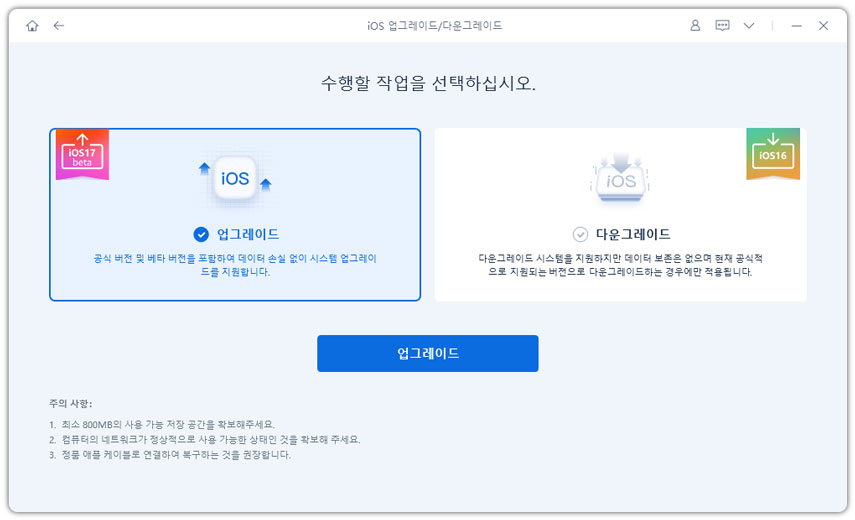


![]() 팁:
팁:
ios 18 대 ios 17.7 기능비교가 궁금하시면 여기를 참고해 주세요
해결 방법 4: 저장 공간 확인
앞서 언급했듯이, 저장 공간이 부족한 것은 iOS 업데이트가 일시 중지되는 일반적인 이유입니다. 사용 가능한 저장 공간을 확인하려면 설정 "일반" "iPhone(또는 iPad) 저장 공간"으로 이동하세요. 공간이 부족하다면 불필요한 앱, 사진 또는 기타 데이터를 제거하여 공간을 확보해 보세요.

해결 방법 5: iOS 18 프로필 제거 및 다시 시도
위의 해결 방법이 효과가 없다면, 기기에서 iOS 18 프로필을 제거하고 업데이트를 다시 설치해 보아야 할 수 있습니다. 방법은 다음과 같습니다:
- 설정 > 일반 > VPN 및 장치 관리로 이동합니다.
- iOS 18 프로필을 탭하고 "프로필 제거"를 선택합니다.
- 프롬프트가 표시되면 기기 비밀번호를 입력하여 제거를 확인합니다.
- 프로필이 제거된 후 iOS 18 업데이트를 다시 다운로드하고 설치해 보세요.
해결 방법 6: iTunes를 통해 iOS 18로 업그레이드
모든 방법이 실패할 경우, 컴퓨터의 iTunes를 통해 iOS 18로 업그레이드해 볼 수 있습니다. 이 방법은 경우에 따라 무선 업데이트 중 발생하는 문제를 우회할 수 있습니다.
방법은 다음과 같습니다:
- iPhone 또는 iPad를 컴퓨터에 연결하고 iTunes를 실행합니다.
- iTunes 창의 왼쪽 상단에서 기기를 선택합니다.
- "업데이트 확인"을 클릭하고 화면의 지시에 따라 iOS 18 업데이트를 다운로드하고 설치합니다.

파트3: iPhone/iPad에서 iOS 18 업데이트 일시 중지에 대한 FAQ
1. iPhone이 업데이트 중에 멈추면 어떻게 하나요?
iPhone이나 iPad가 iOS 18로 업데이트 중 멈췄다면, 시도해볼 수 있는 몇 가지 방법이 있습니다:
- 기기를 강제로 재시작하기: 볼륨 올리기 버튼을 누르고 빠르게 놓은 다음, 볼륨 내리기 버튼을 누르고 마지막으로 측면 버튼을 애플 로고가 나타날 때까지 누르고 있습니다. 이 방법은 가끔 멈춘 업데이트 과정을 해제할 수 있습니다.
- ReiBoot 또는 유사한 서드파티 소프트웨어 사용하기: 앞서 언급한 바와 같이, Tenorshare ReiBoot과 같은 도구는 멈춘 업데이트 과정을 종료하고 설치를 다시 시도하거나 필요할 경우 이전 iOS 버전으로 다운그레이드하는 데 도움을 줄 수 있습니다.
2. iOS 18로 업데이트하는 데 얼마나 걸리나요?
iOS 18로 업데이트하는 데 걸리는 시간은 여러 요인에 따라 달라질 수 있습니다:
- 인터넷 속도: 더 빠른 인터넷 연결은 업데이트를 더 빨리 다운로드할 수 있게 해줍니다.
- 기기 저장 공간: 기기에 더 많은 여유 저장 공간이 있으면 업데이트 과정이 빨라질 수 있습니다.
- 업데이트 크기: iOS 18과 같은 주요 업데이트는 보통 크기가 더 크므로 다운로드 및 설치 시간이 더 걸립니다.
결론
" iOS 18 업데이트 일시 중지"이라는 문제가 발생하더라도 절망하지 마십시오. 오늘의 글에서 설명된 다양한 방법을 시도하면 간단한 재시작부터 Tenorshare ReiBoot(테너쉐어 레이부트) 와 같은 애플 전문 복구 도구 사용까지 iPhone 또는 iPad에서 최신 iOS 18의 일시 중지를 성공적으로 해제하고 설치를 완료할 수 있으니 지금 바로 시도해 보세요!









